matplotlib figure
在数据可视化领域,Matplotlib是一个非常流行的Python库,它提供了大量功能来创建各种类型的图表。其中,Figure对象是Matplotlib中的一个重要概念,它代表整个图表的窗口或画布。在本文中,我将详细介绍Matplotlib中Figure对象的相关知识,并提供多个示例代码来帮助大家更好地理解和使用。
创建一个简单的Figure对象
首先,我们来看一个简单的示例,演示如何创建一个Figure对象并绘制一条简单的曲线:
import matplotlib.pyplot as plt
fig = plt.figure()
plt.plot([1, 2, 3, 4], [1, 4, 9, 16])
plt.show()
Output:
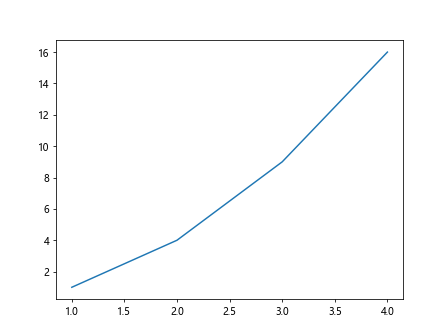
运行以上代码,就会生成一个包含一条简单曲线的Figure对象,并显示出来。
设置Figure的大小
我们可以通过指定Figure对象的大小来控制图表的显示大小,下面是一个设置Figure大小的示例代码:
import matplotlib.pyplot as plt
fig = plt.figure(figsize=(6, 6))
plt.plot([1, 2, 3, 4], [1, 4, 9, 16])
plt.show()
Output:
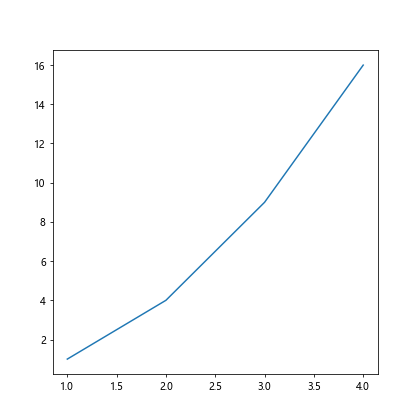
在这个示例中,我们通过figsize=(6, 6)参数指定了Figure对象的大小为6×6英寸。
多个子图
Figure对象可以包含多个子图,也就是在一个Figure对象中显示多幅图表。下面是一个示例代码,展示如何在一个Figure对象中创建多个子图:
import matplotlib.pyplot as plt
fig, axs = plt.subplots(2, 2)
axs[0, 0].plot([1, 2, 3, 4], [1, 4, 9, 16])
axs[0, 1].plot([1, 2, 3, 4], [1, 2, 3, 4])
axs[1, 0].plot([1, 2, 3, 4], [4, 3, 2, 1])
axs[1, 1].plot([1, 2, 3, 4], [1, 3, 5, 7])
plt.show()
Output:
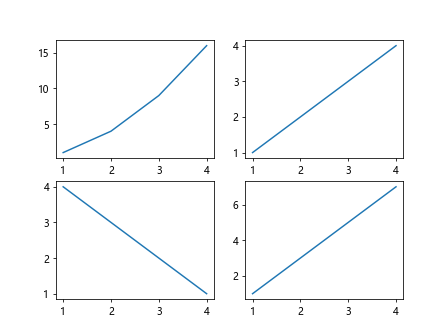
在这个示例中,我们通过plt.subplots(2, 2)创建了一个2×2的子图布局,并分别在每个子图中绘制不同的曲线。
边距设置
通过调整Figure对象的边距,我们可以使图表看起来更加美观。下面是一个示例代码,演示如何设置Figure对象的边距:
import matplotlib.pyplot as plt
fig = plt.figure(figsize=(6, 6))
plt.subplots_adjust(left=0.1, right=0.9, bottom=0.1, top=0.9)
plt.plot([1, 2, 3, 4], [1, 4, 9, 16])
plt.show()
Output:
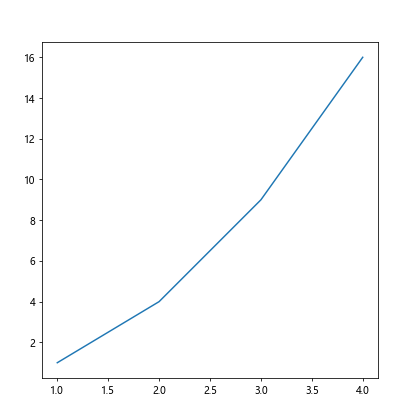
在这个示例中,我们通过plt.subplots_adjust()方法调整了图表的边距,使得曲线在图表中的位置更加合理。
图表标题和标签
Figure对象中的图表可以添加标题和标签,帮助观众更好地理解图表内容。下面是一个示例代码,展示如何为图表添加标题和标签:
import matplotlib.pyplot as plt
fig = plt.figure()
plt.plot([1, 2, 3, 4], [1, 4, 9, 16])
plt.title('Example Plot')
plt.xlabel('X-axis')
plt.ylabel('Y-axis')
plt.show()
Output:
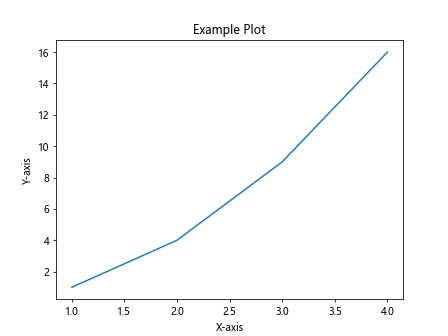
在这个示例中,我们分别使用plt.title()、plt.xlabel()和plt.ylabel()方法添加了图表的标题、X轴标签和Y轴标签。
修改图表样式
通过修改Figure对象的样式,我们可以使图表呈现出不同的风格,下面是一个示例代码,演示如何修改图表的样式:
import matplotlib.pyplot as plt
fig = plt.figure()
plt.plot([1, 2, 3, 4], [1, 4, 9, 16], linestyle='--', color='r')
plt.show()
Output:
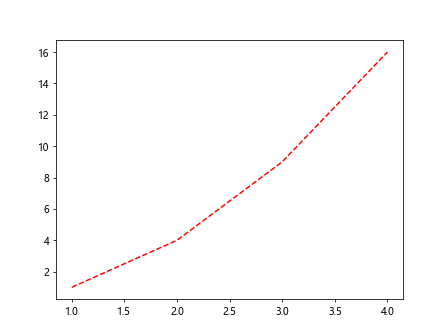
在这个示例中,我们通过linestyle='--'和color='r'参数来设置曲线的样式为虚线和颜色为红色。
导出图表
当我们完成图表的绘制后,可以将图表导出为图片或其他格式,以便保存或共享。下面是一个示例代码,展示如何将图表导出为PNG格式的图片:
import matplotlib.pyplot as plt
fig = plt.figure()
plt.plot([1, 2, 3, 4], [1, 4, 9, 16])
plt.savefig('example_plot.png')
在这个示例中,我们使用plt.savefig()方法将图表保存为example_plot.png文件。
添加注释和标记
在图表中添加注释和标记可以帮助观众更好地理解图表内容,下面是一个示例代码,演示如何在图表中添加注释和标记:
import matplotlib.pyplot as plt
fig = plt.figure()
plt.plot([1, 2, 3, 4], [1, 4, 9, 16])
plt.text(2, 8, 'Maximum', fontsize=12)
plt.annotate('Start', xy=(1, 1), xytext=(1.5, 5),
arrowprops=dict(facecolor='black', shrink=0.05))
plt.show()
Output:
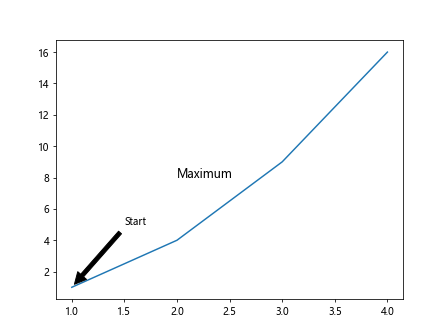
在这个示例中,我们分别使用plt.text()和plt.annotate()方法在图表中添加了文本注释和箭头标记。
控制坐标轴范围
通过调整Figure对象的坐标轴范围,我们可以使图表显示的数据范围更加合理,下面是一个示例代码,展示如何控制坐标轴范围:
import matplotlib.pyplot as plt
fig = plt.figure()
plt.plot([1, 2, 3, 4], [1, 4, 9, 16])
plt.xlim(0, 5)
plt.ylim(0, 20)
plt.show()
Output:
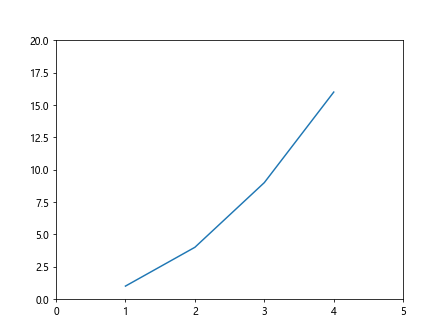
在这个示例中,我们通过plt.xlim()和plt.ylim()方法分别设置了X轴和Y轴的显示范围为0到5和0到20。
使用子图网格布局
除了上面介绍的在一个Figure对象中创建多个子图外,我们还可以使用子图网格布局来更灵活地排列子图,下面是一个示例代码,演示如何使用子图网格布局:
import matplotlib.pyplot as plt
fig = plt.figure()
ax1 = fig.add_subplot(2, 2, 1)
ax2 = fig.add_subplot(2, 2, 2)
ax3 = fig.add_subplot(2, 2, 3)
ax4 = fig.add_subplot(2, 2, 4)
ax1.plot([1, 2, 3, 4], [1, 4, 9, 16])
ax2.plot([1, 2, 3, 4], [1, 2, 3, 4])
ax3.plot([1, 2, 3, 4], [4, 3, 2, 1])
ax4.plot([1, 2, 3, 4], [1, 3, 5, 7])
plt.show()
Output:
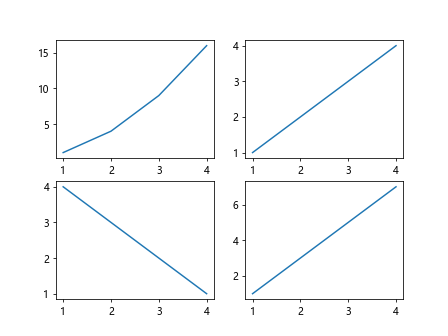
在这个示例中,我们使用fig.add_subplot()方法创建了一个2×2的子图网格布局,并分别在每个子图中绘制不同的曲线。
绘制不同类型的图表
Figure对象可以用来绘制各种类型的图表,包括条形图、散点图、饼图等。下面是一个示例代码,展示如何绘制不同类型的图表:
import matplotlib.pyplot as plt
fig = plt.figure()
plt.subplot(221)
plt.bar(['A', 'B', 'C', 'D'], [3, 2, 5, 1])
plt.subplot(222)
plt.scatter([1, 2, 3, 4], [10, 20, 30, 40])
plt.subplot(223)
plt.pie([30, 20, 10, 40], labels=['A', 'B', 'C', 'D'])
plt.show()
Output:
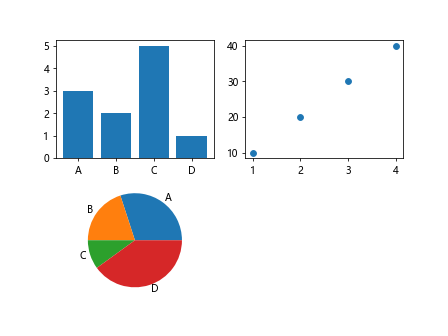
在这个示例中,我们分别在不同的子图中绘制了条形图、散点图和饼图,展示了不同类型图表的绘制方法。
多个Figure对象
除了在一个Figure对象中创建多个子图外,我们还可以创建多个独立的Figure对象,下面是一个示例代码,演示如何创建多个Figure对象:
import matplotlib.pyplot as plt
fig1 = plt.figure()
plt.plot([1, 2, 3, 4], [1, 4, 9, 16])
fig2 = plt.figure()
plt.plot([1, 2, 3, 4], [1, 2, 3, 4])
plt.show()
Output:
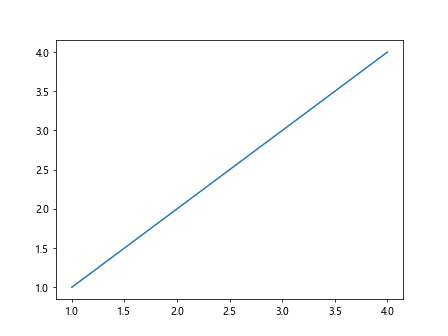
在这个示例中,我们先创建了一个Figure对象并绘制曲线,然后创建了另一个Figure对象并绘制另一条曲线,展示了创建多个独立Figure对象的方法。
定制Figure对象
Figure对象提供了丰富的方法和属性,可以进行各种定制化操作,下面是一个示例代码,演示如何定制化Figure对象:
import matplotlib.pyplot as plt
fig = plt.figure()
fig.suptitle('Customizing Figure Object', fontsize=14, fontweight='bold')
fig.patch.set_facecolor('lightgrey')
plt.plot([1, 2, 3, 4], [1, 4, 9, 16])
plt.show()
Output:
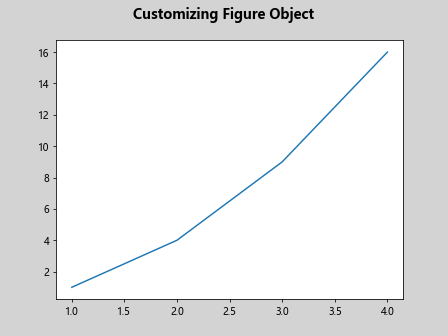
在这个示例中,我们使用fig.suptitle()方法添加了Figure对象的标题,使用fig.patch.set_facecolor()方法设置了Figure对象的背景颜色。
通过以上示例代码的演示,相信大家对Matplotlib中的Figure对象有了更深入的了解。Figure对象是Matplotlib中非常重要的组件,通过合理地使用Figure对象,我们可以创建出各种美观且具有表达力的图表,帮助我们更好地展示数据和分析结果。
 极客教程
极客教程